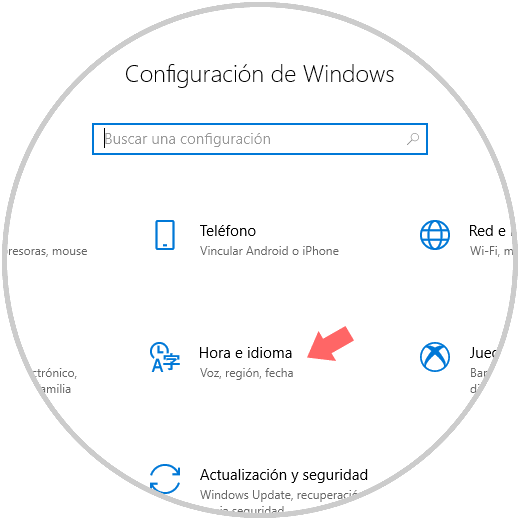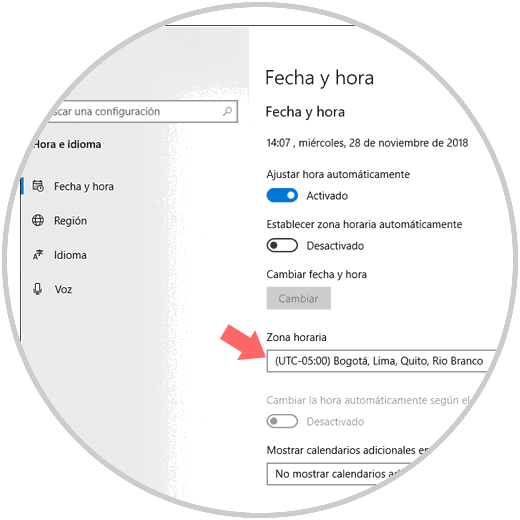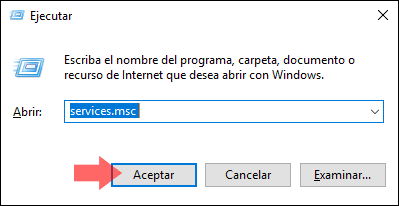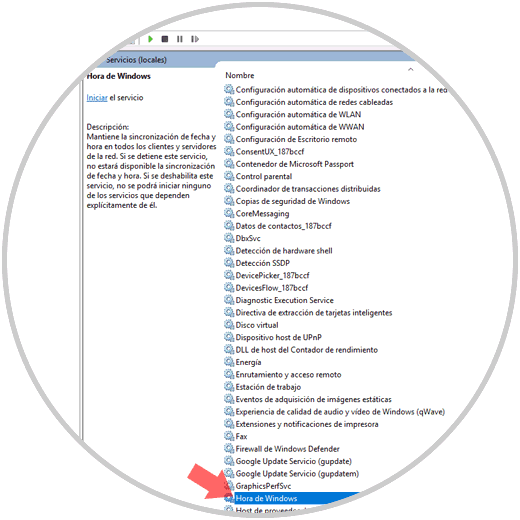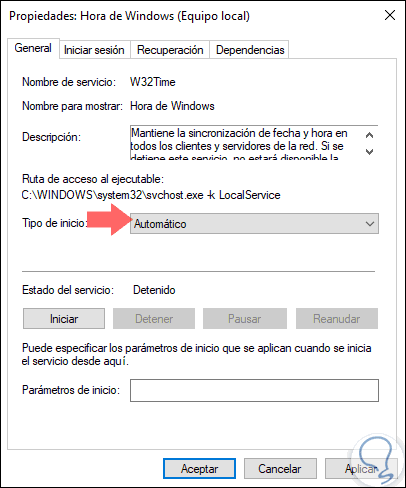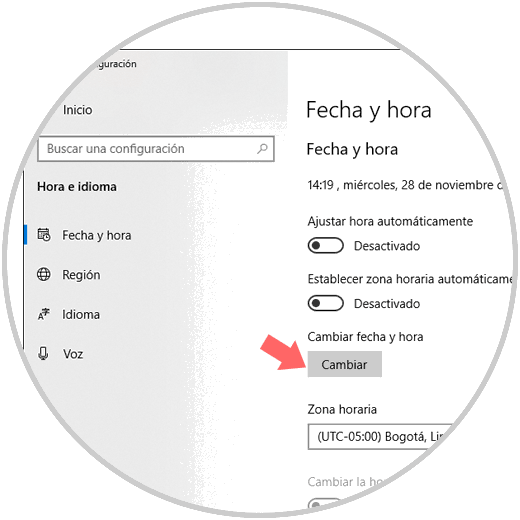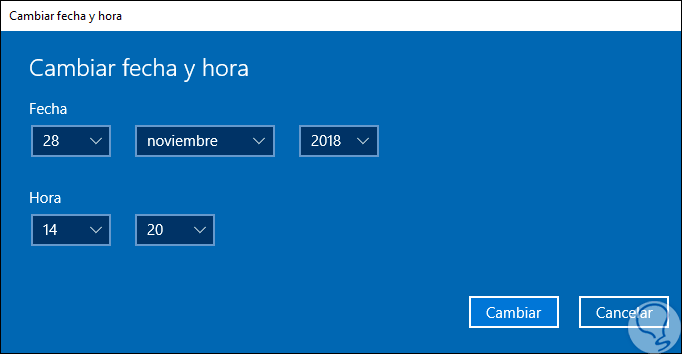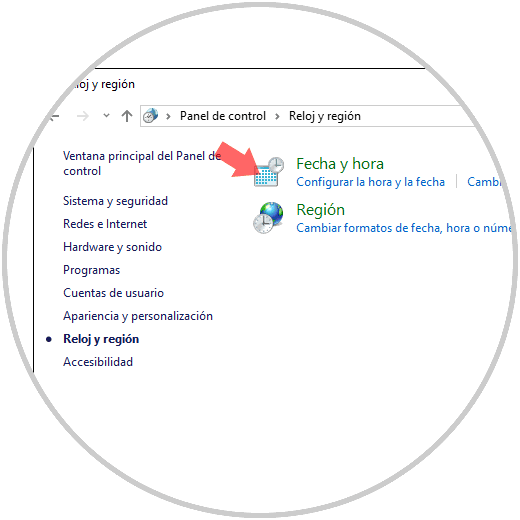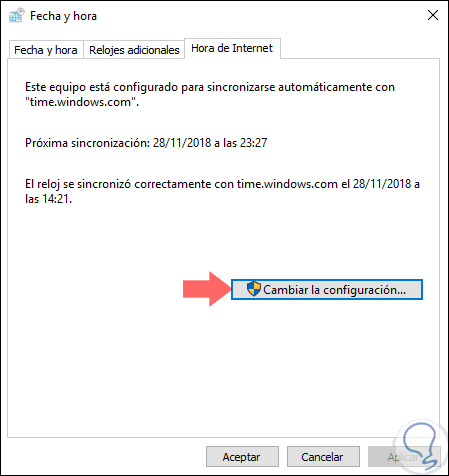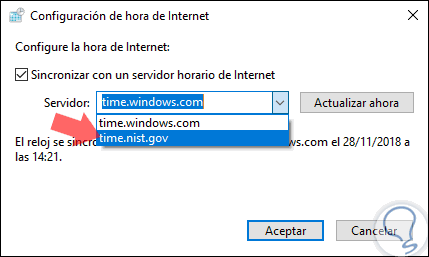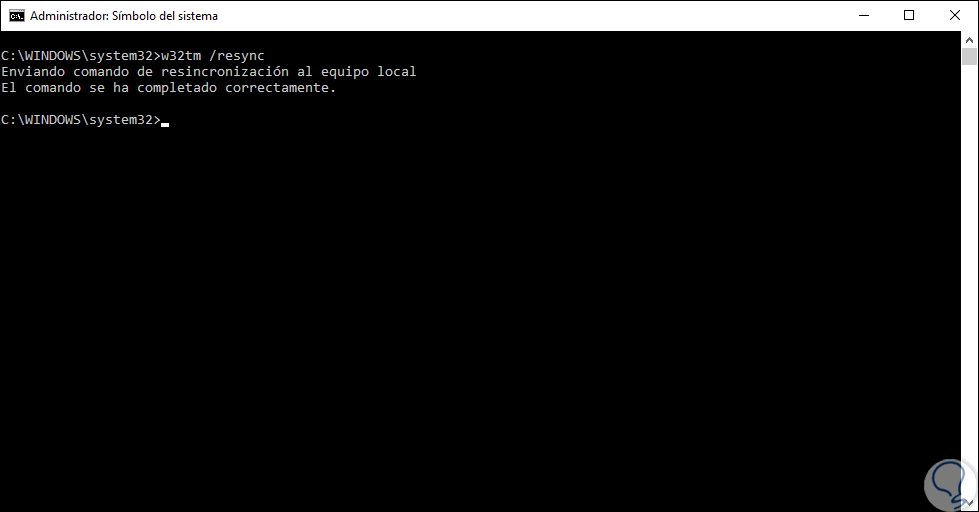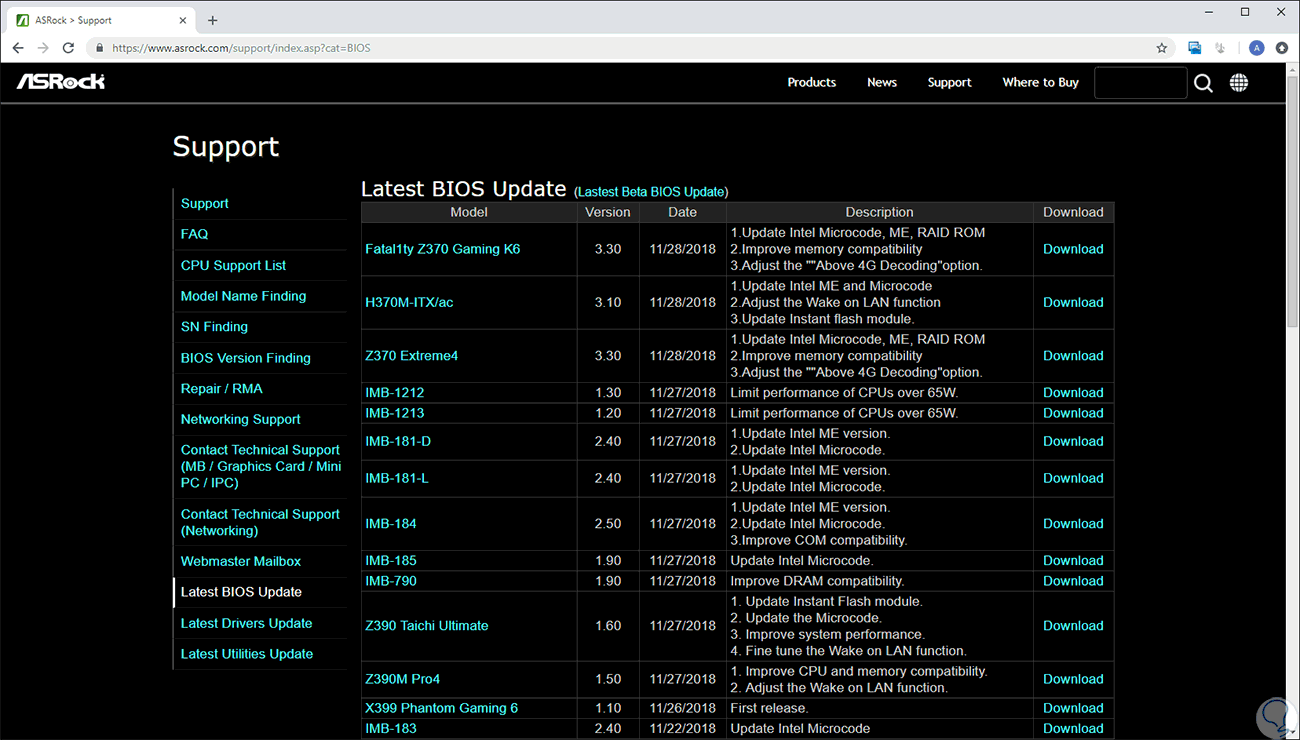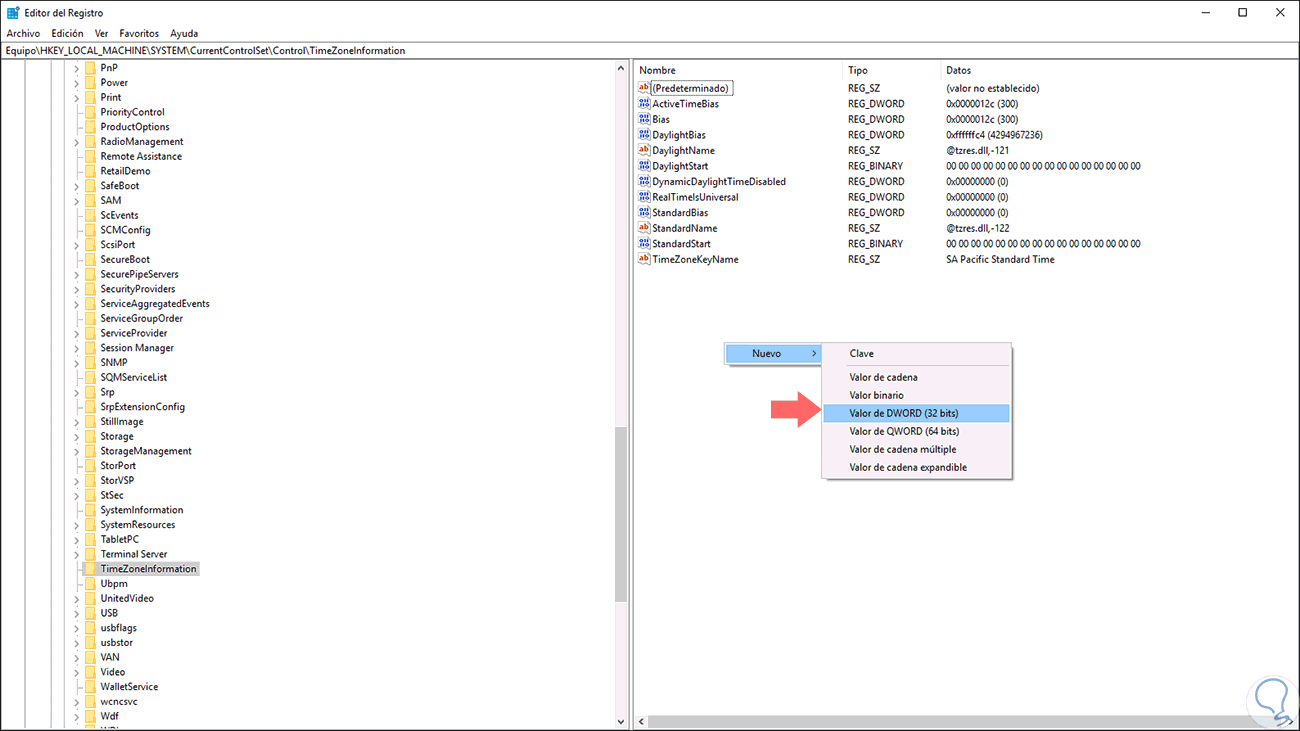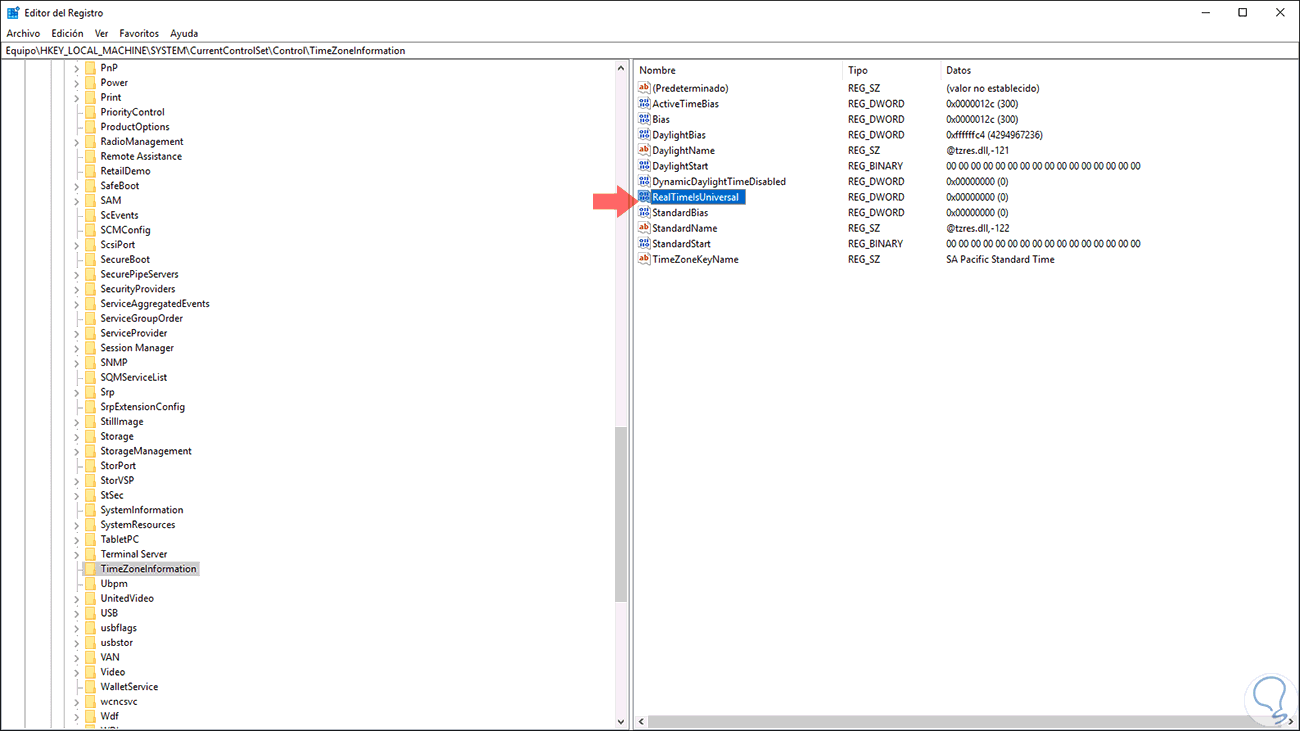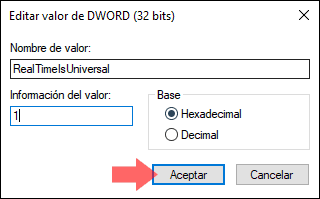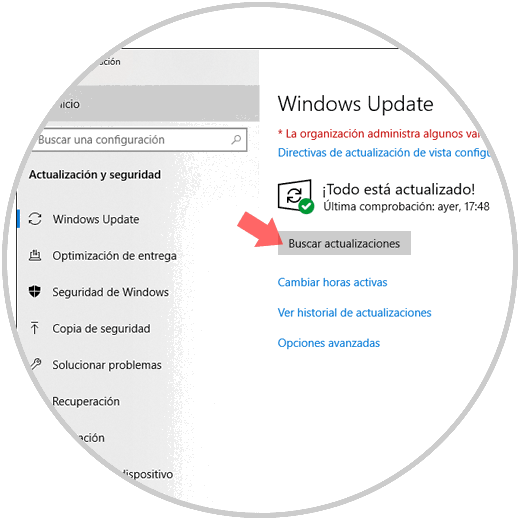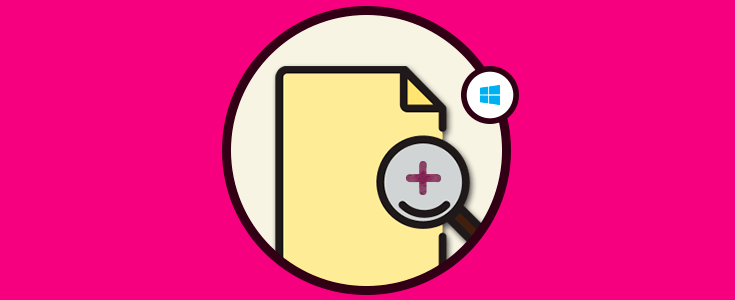Podemos afirmar que entre los sistemas operativos que nos ofrecen Windows 10 es sin duda uno de los preferidos por los usuarios y esto deriva en que sea también uno de los más utilizados a nivel mundial. Su navegador Microsoft Edge, su asistente Cortana o la cantidad de aplicaciones que nos ofrece son algunos de los muchos motivos que respaldan su éxito.
Uno de los parámetros que, aunque parece básico a simple vista pero que puede llegar a jugar un papel fundamental en muchas operaciones tanto del propio sistema operativo como de las aplicaciones es la hora configurada en el sistema. Esto es vital ya que una hora mal configurada o incorrecta puede traer errores de sincronización, la no ejecución de tareas programadas y, si usamos aplicativos basados en la hora del sistema, se puede dar lugar a reportes o registros erróneos. Básicamente la hora en Windows 10 puede verse afectada por una mala configuración regional o por fallos en la CMOS del equipo.
El servicio de la hora de Windows, la cual también se denomina W32Time, se encarga de sincronizar la fecha y hora con el fin de que sea correcto el funcionamiento de muchos de los servicios de Windows y aplicaciones allí instaladas. El servicio de hora de Windows hace uso del protocolo de tiempo de red (NTP) con el fin de sincronizar los relojes de los equipos tomando como criterio un valor de reloj exacto o marca de tiempo.
Es por esta razón que en este tutorial Solvetic trae una serie de consejos prácticos para corregir la hora y determinar que está siempre este dentro de los rangos de uso correctos en Windows 10.
1. Configurar la hora correcta en Windows 10 para solucionar error al sincronizar hora
Para hacer uso de esta primera opción, debemos ir al menú "Inicio" y allí pulsar en la utilidad "Configuración" donde veremos lo siguiente. Seleccionamos la categoría "Hora e idioma".
En la nueva ventana vamos a la sección "Fecha y hora" donde veremos lo siguiente. En el campo "Zona horaria" debemos validar que el formato establecido sea el de nuestra ubicación geográfica. De no ser así, podemos pulsar en la flecha desplegable y seleccionar la opción correcta, de forma alterna podemos ingresar otra zona horaria y luego de un corto tiempo ingresar de nuevo la zona correcta.
2. Comprobar el servicio de hora de Windows 10 para solucionar error al sincronizar hora
Como hemos mencionado, la hora en Windows 10 es un servicio llamado "Hora de Windows", el cual tiene como misión llevar a cabo la sincronización de fecha y hora en el equipo. Si este servicio falla o no ha sido iniciado, esto tendrá un impacto negativo en la sincronización y con ello se desplegará la hora incorrecta.
Para acceder a la validación de este servicio usaremos las teclas siguientes:
+ R
Ejecutamos el comando:
services.mscPulsamos "Enter" o "Aceptar".
En la ventana desplegada ubicaremos el servicio "Hora de Windows". Damos doble clic sobre el para acceder a sus propiedades.
En el campo "Tipo de inicio" seleccionamos la opción "Automático" y, en caso de que esté detenido, pulsamos en el botón "Iniciar para su ejecución":
3. Definir la hora en Windows 10 de forma manual para solucionar error al sincronizar hora
En caso de que Windows 10 sincronice la hora de forma incorrecta será posible establecerla de forma manual.
para ello vamos a la ruta:
- Inicio
- Configuración
- Hora e idioma
- En la sección "Fecha y hora" debemos desactivar el interruptor "Ajustar hora automáticamente". Esto habilita el botón "Cambiar" en el campo "Cambiar fecha y hora", pulsamos allí.
Se desplegará la siguiente ventana donde ingresaremos la hora de forma manual:
4. Editar la hora del servidor de Internet en Windows 10 para solucionar error al sincronizar hora
Windows 10 se sincroniza con el servidor de tiempo de Internet para obtener la hora correcta, de modo que si este servidor llegase a presentar algun fallo esto repercutirá en Windows 10.
Podemos cambiar la hora de este servidor por otro para validar que el fallo este allí. Para esto debemos ir a la siguiente ruta.
- Panel de control.
- Reloj y región.
- Allí damos clic en la línea "Fecha y hora".
En la ventana desplegada vamos a la pestaña "Hora de Internet". Pulsamos en el botón "Cambiar la configuración".
En la ventana emergente basta con ir al campo "Servidor" y allí seleccionar el otro servidor disponible o bien adicionar uno nuevo si es el caso. Una vez realizado esto pulsamos en "Aceptar" para aplicar los cambios.
5. Registrar de nuevo el servicio de hora de Windows 10 para solucionar error al sincronizar hora
Si el fallo es constante, podemos registrar de nuevo el servicio de tiempo de Windows con el objetivo de reajustar sus valores. Para esto debemos ir al símbolo del sistema como administradores y allí ejecutar los siguientes comandos:
w32tm /unregister w32tm /register net start w32time w32tm /resync
6. Actualizar la BIOS en Windows 10 para solucionar error al sincronizar hora
Al actualizar la BIOS es posible que la hora del sistema sea desplegada de la forma correcta. Para esto debemos ir al sitio web del fabricante y allí descargar la última actualización disponible.
Al ir al sitio web del fabricante, allí encontraremos las respectivas descargas disponibles de la última actualización de BIOS:
Algunos enlaces son:
7. Agregar el valor DWORD RealTimeIsUniversal en el Editor del Registro en Windows 10 para solucionar error al sincronizar hora
Esta opción aplica solo si estamos haciendo uso de un arranque dual con Windows 10 y Linux. Para esto se deben realizar algunos cambios en Linux y en Windows.
ntpdate pool.ntp.org hwclock –systohc –utc
+ R
Introducimos el comando:
regeditE iremos a la siguiente ruta:
HKEY_LOCAL_MACHINE\SYSTEM\CurrentControlSet\Control\TimeZoneInformation
Allí daremos clic derecho en algún lugar libre y seleccionamos la opción Nuevo / Valor de DWORD (32 bits):
Este nuevo valor DWORD será llamado RealTimeIsUniversal:
Damos doble clic sobre el y en el campo Información del valor ingresamos el número 1. Pulsamos en "Aceptar" y podemos salir del editor de registros en Windows 10.
8. Actualizar Windows 10 para solucionar error al sincronizar hora
En ciertas situaciones el grupo de desarrollo de Microsoft lanza actualizaciones dentro de las cuales se encuentran las correcciones para los problemas de hora en el sistema.
Para comprobar si hay actualizaciones, iremos a la ruta:
- Inicio
- Configuración
- Actualización y seguridad
- Windows Update
9. Comprobar la batería CMOS en Windows 10 para solucionar error al sincronizar hora
La batería CMOS se encarga de conservar la fecha y la hora de forma apropiada en el sistema ya sea que este apagado o no. De modo que, si la batería del CMOS está llegando al final de su vida útil, esto puede dar pie a errores en la generación de la fecha y la hora.
Para esto, debemos destapar el equipo y remover la pila CMOS y cambiarla por una nueva y reiniciar el sistema de nuevo.
Sin duda con todas estas opciones podremos solucionar con éxito el problema planteado y así configurar la hora correcta y sincronizada en Windows 10 para evitar posibles fallos y errores en el Sistema.